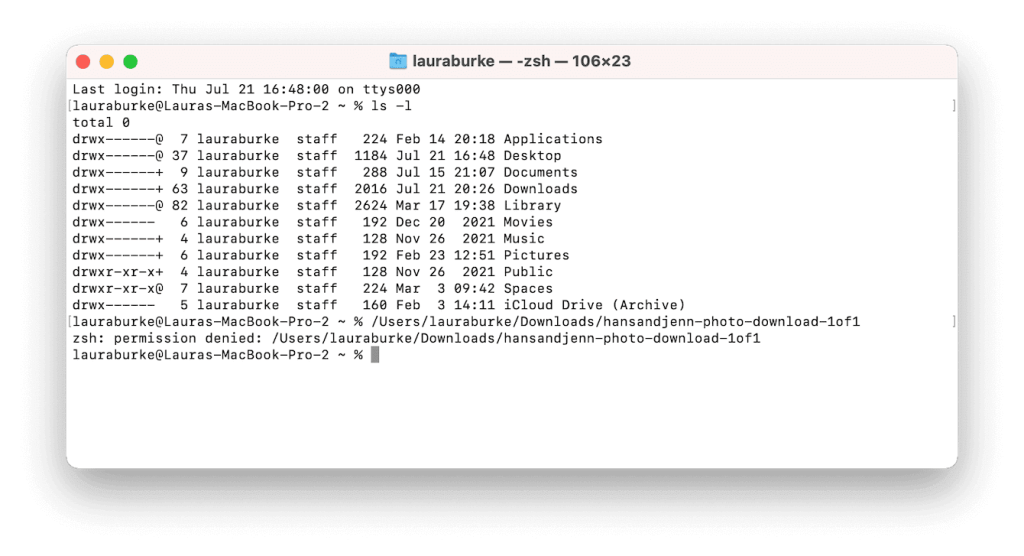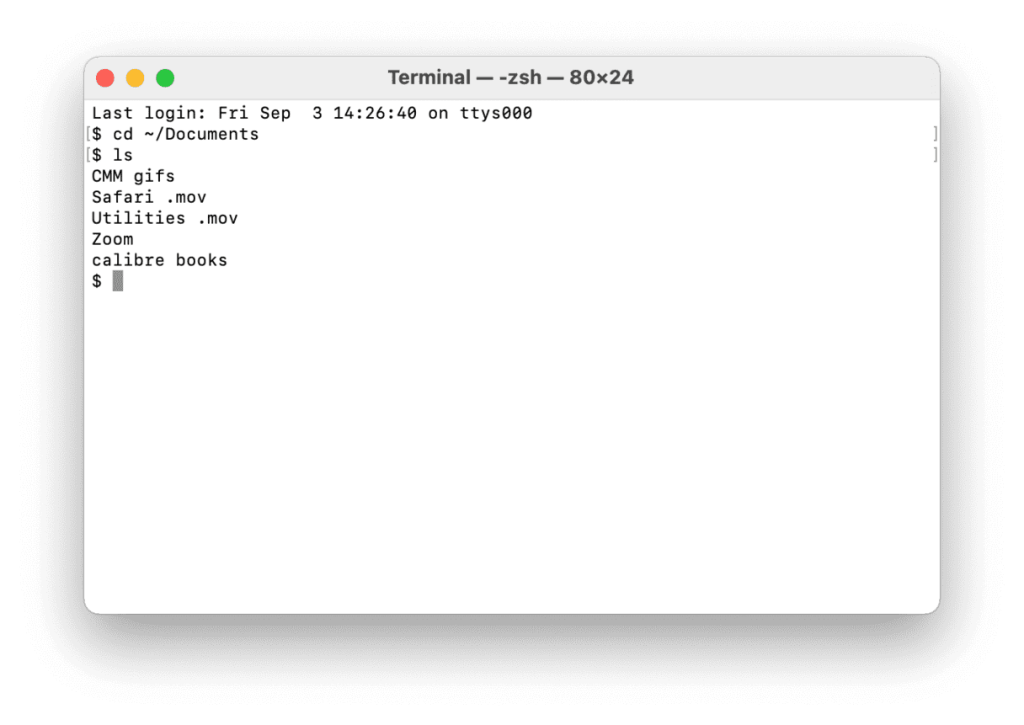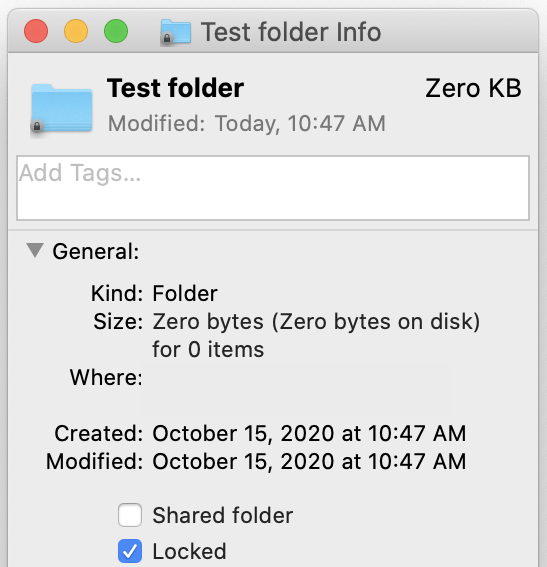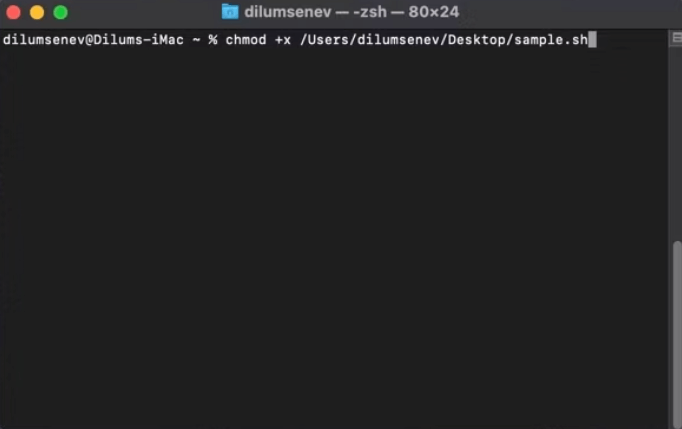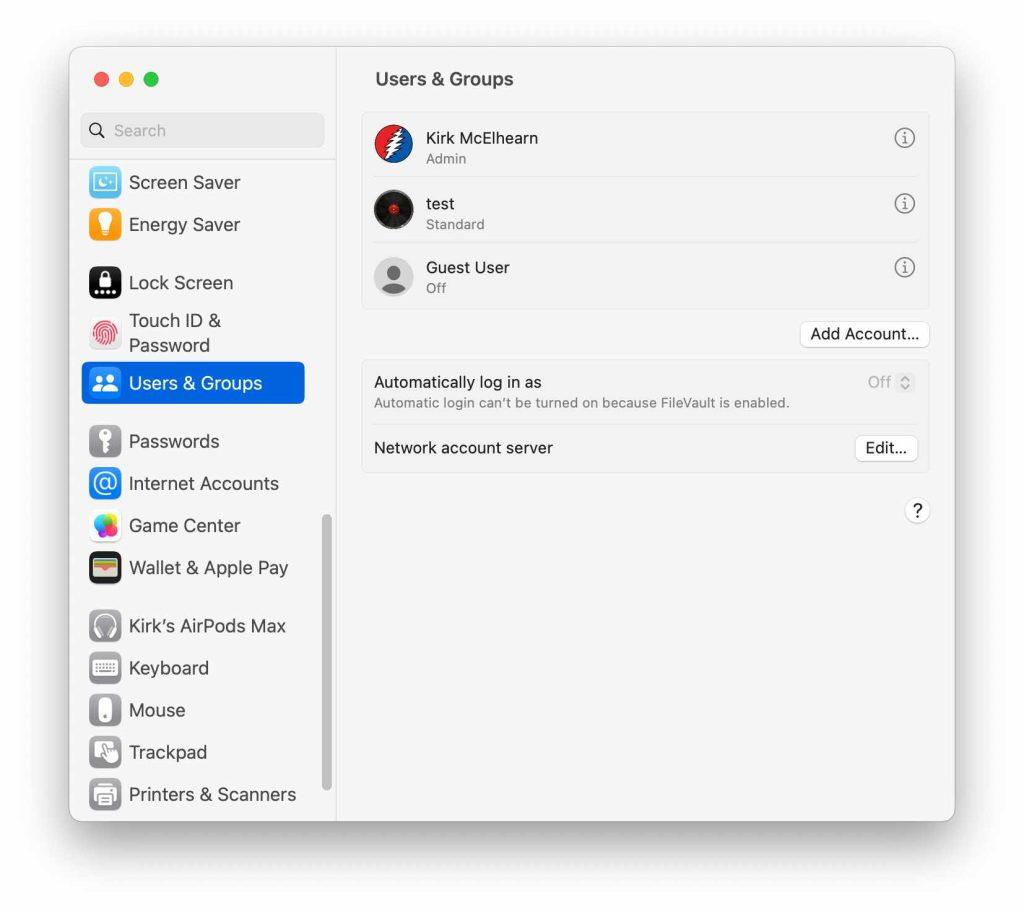Ja esat Mac lietotājs un bieži strādājat terminālī, iespējams, esat saskāries ar kaitinošu kļūdu “Zsh Permission Denied Mac”. Šī izplatītā problēma var apturēt jūsu darbplūsmu, liekot jums neizpratnē, kā rīkoties.
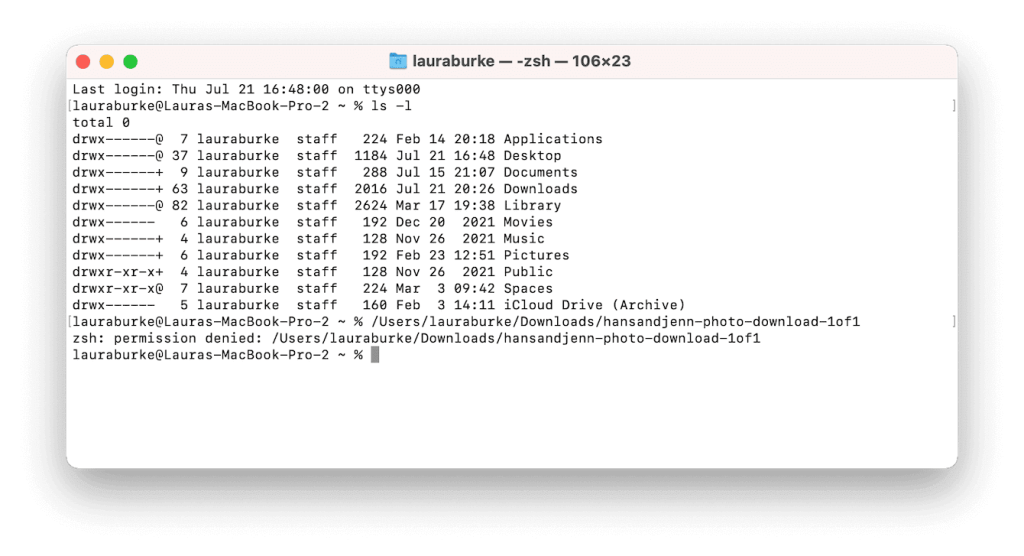
Bet nebaidieties! Šajā rokasgrāmatā mēs sniegsim jums norādījumus par traucējummeklēšanu un Mac termināļa kļūdas liegtas atļaujas atrisināšanu. Neatkarīgi no tā, vai esat izstrādātājs vai parasts lietotājs, šīs problēmas izpratne un pārvarēšana uzlabos jūsu komandrindas pieredzi.
Mēs aptversim visu, sākot no izpratnes par kļūdas pamatcēloņiem līdz efektīvu risinājumu ieviešanai. Beigās jums būs skaidrs ceļš, kā atgūt kontroli pār savu termināli un atsākt savus uzdevumus bez neapmierinātības ar atļauju kļūdām.
Nirsim iekšā!
Lasiet arī: Kā lietot termināļa komandrindu operētājsistēmā macOS
Kas ir Zsh Permission Denied kļūda?
Zsh Permission Denied Error rodas Zsh apvalkā, komandrindas saskarnē, kad lietotājs mēģina veikt darbību ar failu vai direktoriju, kuram viņam nav nepieciešamo atļauju. Šī kļūda norāda uz operētājsistēmas drošības pasākumiem, kas ierobežo noteiktas darbības, veicot autorizētus lietotājus vai procesus.
Attiecīgās atļaujas parasti regulē trīs kategorijas: īpašnieks, grupa un citas. Katrai kategorijai var būt dažādi piekļuves līmeņi, piemēram, lasīšana, rakstīšana un izpilde. Ja lietotājam nav nepieciešamo atļauju konkrētai darbībai, sistēma atbildēs ar ziņojumu “Atļauja liegta”, neļaujot darbībai turpināties.
Lasiet arī: Mac termināļa komandas, kuras vajadzētu būt ikvienam
Kā labot Mac ZSH atļaujas noraidīšanas kļūdu?
1. risinājums: pārbaudiet komandu sintaksi
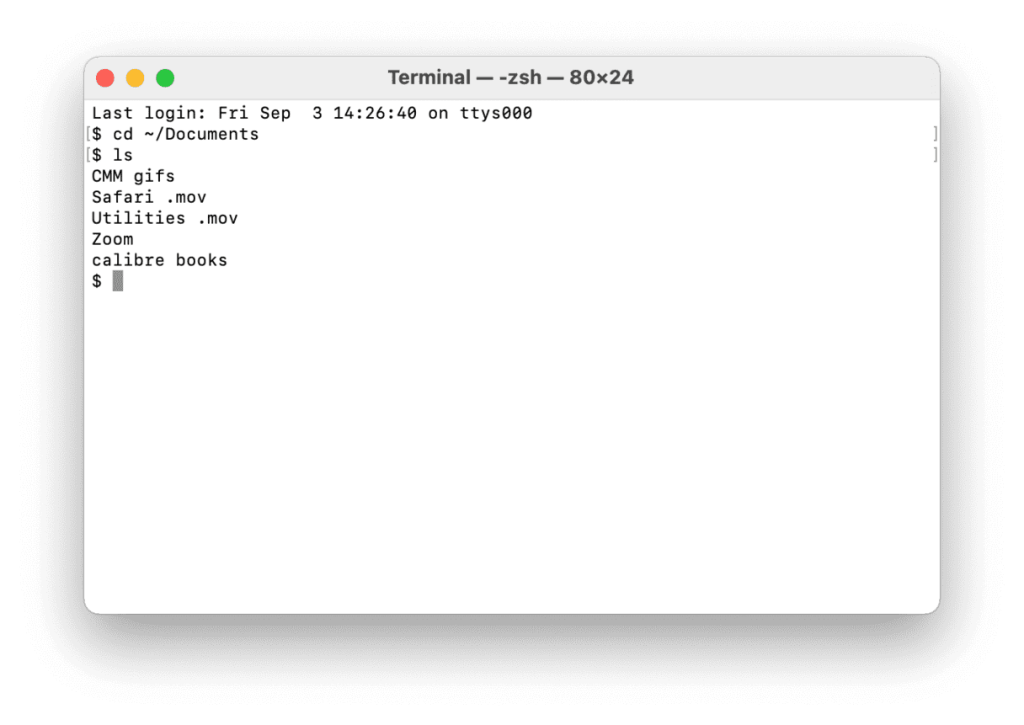
Vēlreiz pārbaudiet, vai komandā nav drukas kļūdu, atstarpju un speciālo rakstzīmju. Lai nodrošinātu precizitāti, izmantojiet ciļņu automātisko pabeigšanu. Ja neesat pārliecināts, skatiet komandas dokumentāciju. Apstipriniet precīzus failu ceļus un atļaujas. Tas bieži atrisina kļūdu “Zsh: Atļauja liegta”. Ja problēma joprojām pastāv, pārejiet pie 2. risinājuma.
Lasiet arī: Kā atvērt termināli Mac datorā (4 veidi)
2. risinājums: atbloķējiet failu/mapi
Pirms mēs iedziļināmies darbībās, ir svarīgi atzīmēt, ka faila vai mapes atbloķēšana ir saistīta ar tā atļauju maiņu, kas var ietekmēt to, kā tas tiek piekļūts un kā tas tiek mainīts.
Pārliecinieties, ka jums ir nepieciešamās privilēģijas un esiet piesardzīgs, jo īpaši, strādājot ar sistēmai kritiskiem failiem. Tagad turpināsim procesu:
1. darbība. Pārejiet uz failu vai mapi, kuru vēlaties atbloķēt, izmantojot Finder.
2. darbība: noklikšķiniet uz bloķētā vienuma, nospiežot taustiņu Control (ar peles labo pogu). Nolaižamajā izvēlnē atlasiet “Iegūt informāciju”.
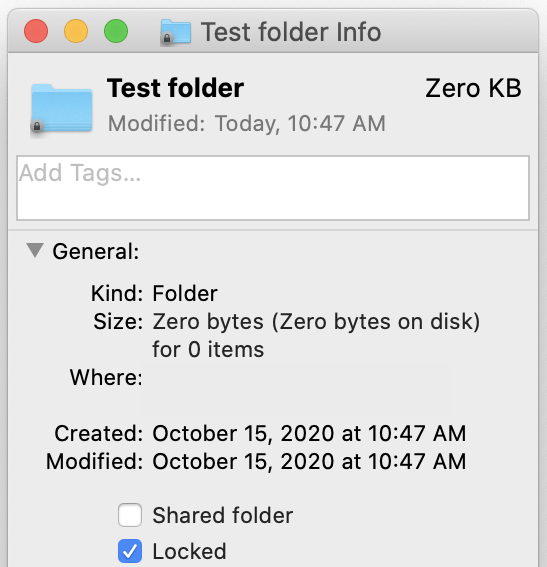
3. darbība. Parādītajā informācijas logā atzīmējiet izvēles rūtiņu Bloķēts. Noklikšķiniet uz izvēles rūtiņas, lai noņemtu atzīmi, tādējādi atbloķējot failu vai mapi.
4. darbība: aizveriet informācijas logu un atgriezieties Finder logā.
Mēģiniet piekļūt failam vai mapei. Jums vairs nevajadzētu saskarties ar Mac kļūdu zsh atļauja liegta.
Lasiet arī: Kā skatīt slēptos failus un mapes Mac datorā, izmantojot termināli
3. risinājums: pievienojiet izpildes atļaujas čaulas failam
Dažos gadījumos kļūdu “Zsh: Permission Denied” var izraisīt nepietiekamas atļaujas čaulas skripta izpildei. Šis risinājums ietver nepieciešamo atļauju piešķiršanu. Lūk, kā novērst zsh atļaujas liegtās macOS kļūdu:
1. darbība. Palaidiet lietojumprogrammu Terminal savā Mac datorā.
2. darbība. Lai piešķirtu izpildes atļaujas, izmantojiet kādu no šīm komandām:
- Ierakstiet chmod +x, aizstājot ar faktisko ceļu uz jūsu čaulas skriptu. Piemēram, ja jūsu skripta nosaukums ir “my_script.sh” un tas atrodas mapē Dokumenti, jums jāievada: chmod +x Documents/my_script.sh.
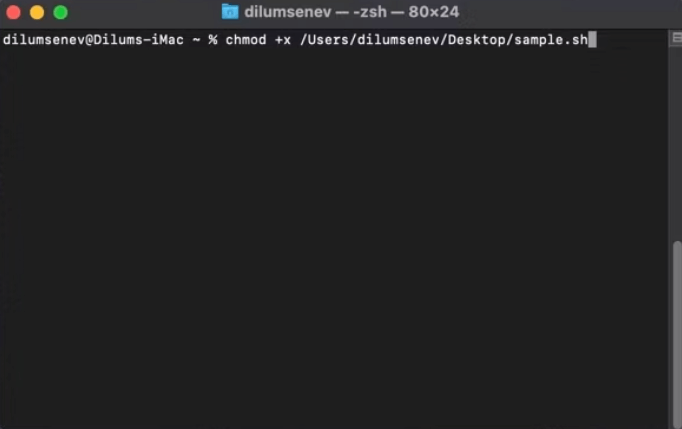
- Alternatīvi tam pašam efektam varat izmantot komandu chmod +755. Izmantojot to pašu piemēru, kā minēts iepriekš, tas būtu šāds: chmod +755 Documents/my_script.sh
3. darbība. Lai apstiprinātu, ka atļaujas ir mainītas, varat izmantot komandu ls -l un meklēt čaulas skriptu. Tagad atļaujās jāiekļauj “x”, kas norāda, ka tas ir izpildāms.
4. risinājums: izmantojiet citu apvalku
Varat pārslēgties uz citu čaulu, piemēram, Bash, kam var nebūt tādas pašas atļaujas problēmas, ar kurām saskaraties ar Zsh. Lūk, kā to izdarīt:
1. darbība: atveriet termināli.
2. darbība: ierakstiet bash un nospiediet taustiņu Enter, lai pārslēgtos uz Bash čaulu.
Lasiet arī: Kā ar paroli aizsargāt ZIP failu operētājsistēmā Mac?
5. risinājums: izmantojiet uz GUI balstītu teksta redaktoru
Ja mēģināt rediģēt failu un rodas atļauju problēmas, varat mēģināt izmantot uz GUI balstītu teksta redaktoru (piemēram, TextEdit vai VSCode), lai atvērtu un modificētu failu. Tas var apiet dažus atļauju ierobežojumus.
6. risinājums: izmantojiet citu lietotāja kontu
Izveidojiet jaunu lietotāja kontu ar administratora privilēģijām un pārbaudiet, vai problēma joprojām pastāv šajā kontā. Tas var palīdzēt noteikt, vai problēma ir raksturīga jūsu lietotāja kontam vai visas sistēmas mērogā.
1. darbība: dodieties uz Sistēmas preferences > Lietotāji un grupas.
2. darbība: noklikšķiniet uz pogas “Pievienot kontu”, lai pievienotu jaunu lietotāju.
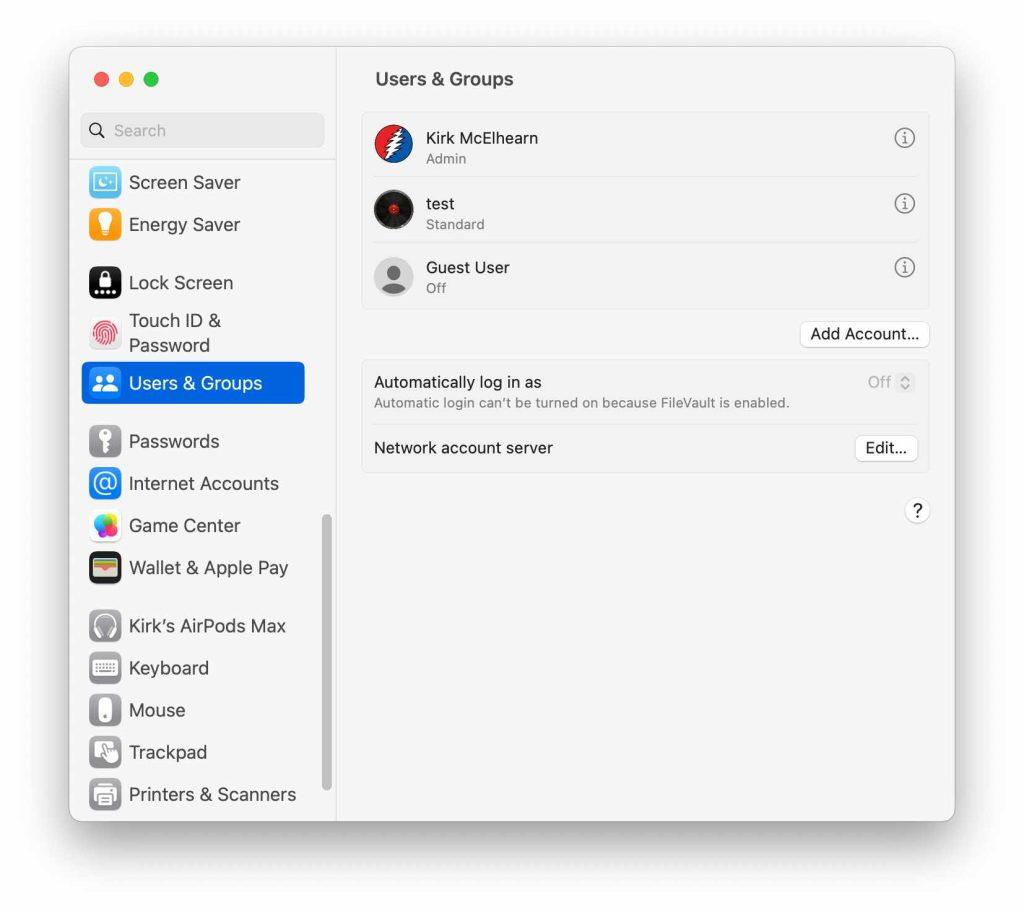
3. darbība: iestatiet jauno kontu ar administratora privilēģijām.
4. darbība. Piesakieties jaunajā kontā un pārbaudiet, vai rodas tādas pašas atļaujas problēmas.
Izmantojot citu lietotāja kontu, iespējams, varēsit novērst zsh atļauju, kas liegta Mac termināļa kļūdas dēļ.
Secinājums
Zsh Permission Denied Mac kļūdas atrisināšana ir būtisks solis ceļā uz nevainojamu komandrindas pieredzi. Izpētot dažādus risinājumus, mēs esam devuši jums iespēju ar pārliecību pārvarēt šo izplatīto šķērsli.
Izmantojot rūpīgu komandu sintaksi, atbloķējot failus vai pielāgojot atļaujas, šīs darbības nodrošina, ka varat efektīvi izmantot termināli. Atcerieties, ka katrs risinājums kalpo kā vērtīgs rīks jūsu problēmu novēršanas arsenālā. Izmantojot šīs stratēģijas, jūs esat labi sagatavots, lai pārvarētu atļauju šķēršļus un turpinātu savus Mac projektos bez pārtraukuma. Sekojiet mums sociālajos tīklos – Facebook, Instagram un YouTube.